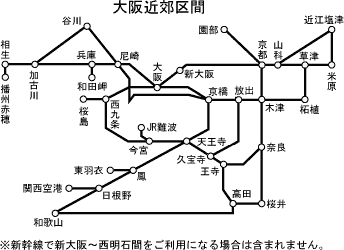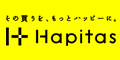差込印刷で日付書式を設定する
http://www.relief.jp/itnote/archives/001861.php
vvvvv以下原文vvvvv
▼操作手順:差し込み印刷の日付書式を設定する
(「誕生日」というフィールドのデータを「4月10日」という形式で印刷する例)
[Alt]キー+[F9]キーを押し、フィールドコードを表示
↓
「{ MERGEFIELD 誕生日 }」というフィールドコードを
「{ MERGEFIELD 誕生日 \@ "M月d日" }」に修正
↓
[Alt]キー+[F9]キーを押す
^^^^^以上引用^^^^^
Word 2002 に Excel のデータを差し込みすると、日付、電話番号、および通貨が正しく表示されない場合の対処方法
vvvvv以下原文vvvvv
Excel のデータを Word に差し込んだときに、Excel で設定した書式が引き継がれない場合があります。
たとえば、Excel で「2004/4/1」や「\100」と表示されるように書式設定をしたデータを Word に差し込むと、「4/1/2004」や「100」と表示されます。
この問題は、変換に使用するコンバータを選択できるように設定してから差し込むか、差し込み後に書式を設定することによって、解決できる可能性があります。
先頭へ戻る
Excel のデータを差し込みすると、日付、電話番号、および通貨が正しく表示されない場合の対処方法
変換に使用するコンバータを選択できるように設定するには
データの差し込み後に書式を設定するには
先頭へ戻る
変換に使用するコンバータを選択できるように設定するには
[オプション] ダイアログ ボックスを表示します。
[ツール] をクリックし、[オプション] をクリックします。
変換に使用するコンバータを選択できるように設定します。
[全般] タブをクリックし、[文書を開くときにファイル形式を確認する] チェック ボックスをクリックして、チェックを入れます。次に、[OK] をクリックします。
データの差し込みを行います。
[差し込み印刷ウィザード] を使用して、データを差し込む方法については、下記の Q&A をご覧ください。
880340 多数に配布するはがきなどの宛名をまとめて印刷するには
変換に使用するコンバータを選択します。
[差し込み印刷ウィザード] で差し込むデータ (宛先) を選択すると、[データ ファイル形式の確認] ダイアログ ボックスを表示されます。[データ ファイル形式] ボックスの一覧から [Microsoft Excel ワークシート DDE (*.xls)] をクリックし、[OK] をクリックします。
データの差し込みを完了します。
Excel で設定した書式が引き継がれた状態で、Word にデータが差し込まれます。
先頭へ戻る
データの差し込み後に書式を設定するには
フィールド コードを表示します。
Excel のデータが差し込まれた Word 文書を開きます。次に、Alt キーを押しながら、F9 キーを押します。
スイッチを使用して書式を設定します。
以下のいずれかのスイッチを入力してから、任意の書式記号を入力します。
数値書式スイッチ: \#
日付表示形式スイッチ:\@
ここでは例として、通貨の表示形式を設定するため、フィールド コードの末尾に「\# \\####」(「」は除く) と入力します。
フィールド コードを非表示にします。
Alt キーを押しながら、F9 キーを押します。
フィールドを更新します。
F9 キーを押します。
差し込みフィールドに書式が設定されます。
^^^^^以上引用^^^^^
フィールドの表示形式を変更する方法
vvvvv以下原文vvvvv
一般書式スイッチ (\*) によりフィールドの実行結果に文字種などの書式を設定し、 表示形式を変更することができます。たとえば、quote "word" \* upper の実行結 果は、すべて大文字の WORD になり、逆に quote "WORD" \* lower の実行結果は、 すべて小文字の word になります。なお、これらの一般書式スイッチの一覧はヘル
プに記載されております。[?] - [目次] コマンドより [リファレンス] - [フィー
ルドの種類とスイッチ] の項目をご参照ください。
先頭へ戻る
一般書式スイッチ (\*)
一般書式スイッチには、大きく分けて次の 4 種類があります。
大文字と小文字の変換を行うスイッチ
全角と半角の変換を行うスイッチ
数値の変換を行うスイッチ
文字書式の設定を行うスイッチ
以下にそれぞれのスイッチについてご説明します。
先頭へ戻る
大文字と小文字の変換
引数 に大文字と小文字の変換を行うものを使うと、実行結果の英字を大文字または小文 字のどちらで表示するかを指定できます。
スイッチ 説明
-----------------------------------------------------------------------------
\* caps 実行結果の英文で、すべての英単語の先頭文字を大文字に変換
します。たとえば、quote "word document" \* caps の実行結果
は、Word Document になります。
\* firstcap 実行結果の英文で、先頭の英単語の頭文字だけを大文字に変換
します。たとえば、quote "word document" \* firstcap の実
行結果は、Word document になります。
\* lower フィールドの実行結果の英字をすべて小文字に変換します。た
とえば、quote "WORD" \* lower の実行結果は、word になり
ます。
\* upper フィールドの実行結果の英字をすべて大文字に変換します。たと
えば、quote "word" \* upper の実行結果は、WORD になります。
先頭へ戻る
全角と半角の変換
引数 に全角と半角の変換を行うものを使うと、実行結果を全角文字または半角文字の どちらで表示するかを指定できます。
スイッチ 説明
-----------------------------------------------------------------------------
\* dbchar 実行結果に含まれる半角の英数字およびカタカナを全角文字に変
換します。たとえば、=100*100 \* dbchar の実行結果は、
10000 (全角文字) になります。
また、quote "Word" \* dbchar の実行結果は、Word (全角文
字) になります。全角文字に変換した数字を更に計算に使うこと
はできません。
\* sbchar 実行結果に含まれる全角の英数字およびカタカナを半角文字に
変換します。たとえば、quote "100メートル" \* sbchar の
実行結果は、100 メートル ("メートル" は実際には半角文字) に
なります。また、quote "Word" \* sbchar の実行結果は、
Word (半角文字) になります。
先頭へ戻る
数値の変換
引数 に数値の変換を行うものを使うと、実行結果の数値を表示する方法を指定できま す。
スイッチ 説明
-----------------------------------------------------------------------------
\* alphabetic フィールドの実行結果の数値を英字に変換します。実行結果が 1
の場合は A、2 の場合は B、というようになります。大文字と小文
字の指定は、"alphabetic" という引数の先頭文字で行います。
"Alphabetic" と指定すると A のような大文字になり、
"alphabetic" と指定すると a のような小文字になります。たと
えば、=11*3 \* Alphabetic の実行結果は、GG になります。
また、=11*3 \* alphabetic の実行結果は、gg になります。
\* arabic フィールドの実行結果の数値をアラビア数字の基数 (1、2 など)
に変換します。実行結果が数値になるフィールドでは、この引数が
既定で設定されます。たとえば、page \* arabic の実行結果は、
32 のようになります。PAGE フィールドが挿入されているページ
番号がアラビア数字で表示されます。[挿入] - [ページ番号...]
コマンドの [ページ番号の書式] ダイアログ ボックスで、番号
書式としてアラビア数字以外のオプションを選択している場合、
"\* arabic" スイッチにより、ダイアログ ボックスの設定は
無効になります。
\* cardtext フィールドの実行結果の数値を、基数を表す文字列 (one、two な
ど) に変換します。変換後の英単語は既定ですべて小文字になり
ます。実行結果の文字列をすべて大文字で表示する場合は、この
スイッチの後に大文字の変換を行うスイッチ (\* upper) を指定
します。たとえば、=10+5 \* cardtext の実行結果は、fifteen
になります。また、=10+5 \* cardtext \* upper の実行結果
は、FIFTEEN になります。
\* aiueo フィールドの実行結果の数値を、全角のカタカナを使ったアイ
ウエオに変換します。たとえば、=2+3 \* aiueo の実行結果
は、"オ" になります。実行結果の数値が 46 (ン) を超える
と、再度 "ア" に戻ります。
\* iroha フィールドの実行結果の数値を、全角のカタカナを使ったイロハ
に変換します。たとえば、=2+3 \* iroha の実行結果は、"ホ"
になります。実行結果の数値が 48 (ン) を超えると、再度
"イ" に戻ります。
\* dbnum1 フィールドの実行結果の数値を、単位を表す漢字 (十、百、千な
ど) を含まない漢数字 (二一、三二など) に変換します。たとえ
ば、page \* dbnum1 の実行結果は、"三二" のようになります。
PAGE フィールドが挿入されているページのページ番号が、単位
を表す漢字を含まない漢数字で表示されます。
\* dbnum2 フィールドの実行結果の数値を、単位を表す漢字 (十、百、千な
ど) を含む漢数字 (二十一、三十二など) に変換します。たとえ
ば、page \* dbnum2 の実行結果は、"三十二" のようになります。
PAGE フィールドが挿入されているページのページ番号が、単位を
表す漢字を含む漢数字で表示されます。
\* dbnum3 フィールドの実行結果の数値を、壱、弐、参などの漢数字に変換
します。たとえば、page \* dbnum3 の実行結果は、"参拾弐" の
ようになります。PAGE フィールドが挿入されているページのペ
ージ番号が、壱、弐、参などの漢数字で表示されます。
\* dbnum4 フィールドの実行結果の数値を、万以上の単位を表す漢字 (万、
億、兆など) を含む漢数字 (二万、一億二五〇〇万など) に変換
します。たとえば、=10000*1.25 \* dbnum4 の実行結果は、
"一万二五〇〇"になります。このスイッチを使うと、単位を表
す千、百、十は表示されません。
\* dollartext フィールドの実行結果の数値を、基数を表す文字列に変換し、
"and"を挿入して、小数点以下の値を 100 を分母とする分数
として表示します。たとえば、=9.20 + 5.35 \* dollartext
の実行結果は、"fourteen and 55/100" になります。
\* hex フィールドの実行結果の数値を 16 進数に変換します。たとえ
ば、quote "458" \* hex の実行結果は、"1CA" になります。
\* ordinal フィールドの実行結果の数値をアラビア数字の序数 (1st、2nd
など) に変換します。たとえば、=5+10 \* ordinal の実行結
果は、15th になります。
\* ordtext フィールドの実行結果の数値を、序数を表す文字列 (first、
second など) に変換します。変換後の英単語は既定ですべて小文
字になります。実行結果の文字列をすべて大文字で表示する場合
は、このスイッチの後に大文字の変換を行うスイッチ (\* upper)
を指定します。たとえば、=100*5 \* ordtext の実行結果は、five
hundredth になります。また、=100*5 \* ordtext \* upper の実
行結果は、FIVE HUNDREDTH になります。
\* roman フィールドの実行結果の数値をローマ数字 (I、II など) に変換し
ます。ローマ数字の大文字と小文字の指定は、"roman" という引
数の先頭文字で行います。"Roman" と指定すると XV のように大
文字になり、"roman" と指定すると xv のように小文字になりま
す。たとえば、page \* Roman の実行結果は、XXXII のようにな
ります。PAGE フィールドが挿入されているページのページ番号
が大文字のローマ数字で表示されます。また、page \* roman の
実行結果は、xxxii のようになります。PAGE フィールドが挿入さ
れているページのページ番号が小文字のローマ数字で表示されま
す。
\* circlenum フィールドの実行結果の数値が 1 から 20 までの場合、丸囲みの
数値 (①=まる 1、②=まる 2、③=まる 3 など) として表示します。
たとえば、=2*5 \* circlenum の実行結果は、⑩(まる 10) にな
ります。実行結果の数値が 20 を超えると、通常の数値 (21、
22、23 など) が表示されます。
先頭へ戻る
文字書式の設定
文字書式の設定を行う 引数 を使うと、フィールドの実行結果に [書式] - [文字...] コマンドで選択できる文字書式を設定したり、以前の実行結果の書式をそのまま残し たりできます。
スイッチ 説明
-----------------------------------------------------------------------------
\* charformat フィールドの実行結果の文字書式を、先頭のフィールド文字 ()
の直後の文字書式と置き換えます。たとえば、ref ch2title \*
charformat の実行結果は、"太平洋のクジラ" になります。フィ
ールド コードの中で、"ref" の "r" が太字になっているため
、実行結果の文字列にも太字の文字書式が設定されます。
\* mergeformat フィールドが更新された後でも、実行結果に設定されている書式
をそのまま保存します。たとえば、ペイントブラシで作成した絵
のサイズ変更とトリミングを行った場合、embed PBrush \*
mergeformat というフィールドでは、"\* mergeformat" スイッチ
により、フィールドを更新してもサイズ変更とトリミングの結果は
そのまま保存されます。実行結果が埋め込みオブジェクトになるフ
ィールドでは、この引数が既定で設定されます。
^^^^^以上引用^^^^^
ワード
行の途中で右寄せ
------
←左端 右端→
あああ いいい
------
vvvvv以下原文vvvvv
タブとリーダーで右揃え
文字数40字の場合です
設定する行にカーソルを置く→書式 → タブとリーダー → タブ位置に「40字」と入力 → 種類を「右揃え」 →OK → 左寄せの文字の後にカーソルを置き → TABキーを押す
^^^^^以上引用^^^^^
http://okwave.jp/qa4513087.html
ワードの改行を検索、置換するには「オプション」→「特殊文字」→「段落記号」
vvvvv以下原文vvvvv
メニューバーの 「編集」 から 「置換」 を選択してください。
「検索と置換」のダイアログボックスが表示されます。
その中の左端に 「オプション」 ボタンがあります。 これを押してください。
ここで、一番下の真ん中にある 「特殊文字」 ボタンを押してください。
(グレーで押せない場合、右側の 「あいまい検索(日)」 のチェックを外してください。)
特殊文字一覧の中の一番上にある、「段落記号」を選択してください。
^^^^^以上引用^^^^^
http://www.nurs.or.jp/~ppoy/access/etc/etc007.html
エクセルのセル内の改行を検索、置換するには「Ctrl+J」
vvvvv以下原文vvvvv
メニュー[編集]-[検索]をクリック
↓
[検索と置換]ダイアログ-[検索する文字列]にマウスカーソルがある状態で[Ctrl]キー+[J]キーを押す
※[検索する文字列]欄には何も表示されません
↓
[検索と置換]ダイアログ-[次を検索]ボタンをクリック
置換の場合、[検索する文字列][置換後の文字列]どちらでも、[Ctrl]キー+[J]キーは有効です。
^^^^^以上引用^^^^^
http://www.relief.jp/itnote/archives/000248.php
画面付
http://trendy.nikkeibp.co.jp/article/tec/excel/20040308/107599/
エクセルで区点コード取得
(CODE関数で得られるのはJISコードらしいです)
=HEX2DEC(LEFT(DEC2HEX(CODE(A1),4),2))-32&HEX2DEC(RIGHT(DEC2HEX(CODE(A1),4),2))-32
セルA1にある1文字の文字の区点コード